- Autor Abigail Brown [email protected].
- Public 2023-12-17 07:01.
- E modifikuara e fundit 2025-01-24 12:24.
Futja e saktë e të dhënave në një fletëllogaritëse herën e parë shmang problemet më vonë dhe e bën më të lehtë përdorimin e shumë veglave dhe veçorive të Excel-it, si formulat dhe grafikët. Ky udhëzues mbulon gjërat bazë për futjen e të dhënave në programet e fletëllogaritjes si Excel, Google Sheets dhe Open Office Calc.
Udhëzimet në këtë artikull zbatohen për Excel 2019, 2016, 2013, 2010; Excel për Mac, Excel për Microsoft 365 dhe Excel Online.
Përmbledhje e hyrjes së të dhënave në Excel
Fletët e punës Excel janë mjete të fuqishme analitike që ruajnë sasi të mëdha të dhënash. Sigurohuni që të dhënat tuaja të shfaqen dhe të analizohen saktë duke përdorur praktikat më të mira të Excel për futjen e të dhënave.
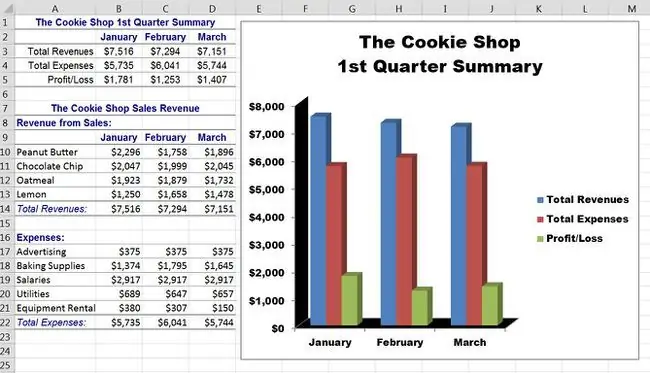
Këto janë gjërat kryesore që duhen mbajtur parasysh kur përdorni Excel:
- Bëj planifikoni tabelën tuaj.
- Mos lini rreshta ose kolona bosh kur futni të dhëna të lidhura.
- Bëj kurseni shpesh dhe kurseni në dy vende.
- Mos përdorni numrat si tituj kolonash dhe mos përfshini njësi me të dhënat.
- Bëj përdor referencat e qelizave dhe vargjet e emërtuara në formula.
- Mos i lini qelizat që përmbajnë formula të shkyçura.
- Bëj renditni të dhënat tuaja.
Planifikoni fletën tuaj të llogaritjes
Kur futni të dhëna në Excel, është mirë të planifikoni përpara se të filloni të shkruani. Vendosni se si do të përdoret fleta e punës, të dhënat që do të përmbajë dhe çfarë do të bëhet me ato të dhëna. Këto vendime ndikojnë ndjeshëm në paraqitjen përfundimtare të fletës së punës.
Planifikimi përpara se të shkruani kursen kohë më vonë nëse tabela duhet të riorganizohet për ta bërë atë më efikase.
Këtu janë disa pika për t'u marrë parasysh kur planifikoni librat tuaj të punës Excel:
- Cili është qëllimi i fletëllogaritjes?
- Sa të dhëna do të mbajë tabela?
- A janë të nevojshme grafikët?
- A do të printohet tabela?
Përfundim
Qëllimi i tabelës përcakton vendndodhjen e të dhënave, pasi informacioni më kritik duhet të jetë i dukshëm dhe lehtësisht i arritshëm. Nëse të dhënat tuaja kërkojnë llogaritje, llogaritjet përcaktojnë se cilat formula dhe funksione nevojiten dhe ku duhet të futen formulat.
Sa të dhëna do të mbajë fletëllogaritja?
Sasia e të dhënave që fletëllogaritja do të mbajë fillimisht dhe sa do t'i shtohet më vonë, përcakton numrin e fletëve të punës që do t'ju nevojiten për librin e punës.
Këtu janë disa këshilla:
- Mos i shpërndani shumë të dhënat tuaja. Kur të dhënat përmbahen në disa fletë pune, informacioni specifik mund të jetë i vështirë për t'u gjetur. Gjithashtu, llogaritjet që përfshijnë shumë fletë pune ose libra pune ndikojnë në performancën e Excel.
- Për fletë pune të mëdha, shfaqni totalet e rëndësishme të kolonave mbi titujt e kolonave, në vend që të gjeni në fund të fletës së punës për të gjetur shpejt informacionin përmbledhës.
A nevojiten grafikët?
Nëse të gjitha ose një pjesë e të dhënave do të përdoren në një grafik ose grafik, kjo mund të ndikojë në paraqitjen e informacionit.
Ndiq këto praktika më të mira kur përdor grafikët:
- Në varësi të llojit të grafikut, të dhënat mund të kenë nevojë të grupohen ndryshe. Për shembull, krijoni një zonë përmbledhëse për grafikët me byrek.
- Për fletëllogaritëse të mëdha, zhvendosni grafikët në faqe të veçanta në mënyrë që fletët e punës të mos jenë të mbushura me të dhëna dhe imazhe.
A do të printohet fletëllogaritja?
Si i organizoni të dhënat varet nga mënyra se si do të printohen të dhënat. A do të printohen të gjitha të dhënat apo vetëm disa nga të dhënat? A do të printohen të dhënat në formë portret apo peizazh?
Kur printoni fletë pune, mbani parasysh këto këshilla:
- Nëse fleta e punës printohet duke përdorur pamjen portrete në letër me madhësi shkronjash (8,5" x 11"), vendosni shumicën e të dhënave në rreshta nën disa kolona. Në këtë mënyrë, titujt janë të dukshëm në një fletë.
- Nëse fleta e punës printohet në shumë fletë, printoni titujt e kolonave në krye të çdo faqeje. Titujt e kolonave ofrojnë një përmbledhje të të dhënave dhe i bëjnë të dhënat më të aksesueshme dhe më të lehta për t'u lexuar.
- Nëse printohen disa kolona të dhënash, përdorni strukturën peizazhore për t'i mbajtur të gjithë titujt në një faqe. Përsëri, nëse nevojiten disa fletë, printoni titujt e kolonave në krye të çdo faqeje.
- Nëse fleta e punës përmban grafikët, zhvendosni grafikët në një fletë të veçantë përpara se të printoni librin e punës.
Mos lini rreshta ose kolona bosh kur futni të dhëna të ngjashme
Rreshtat ose kolonat bosh në tabelat e të dhënave ose diapazonet përkatëse të të dhënave e bëjnë të vështirë përdorimin e duhur të disa prej veçorive të Excel si grafikët, tabelat kryesore dhe funksionet specifike.
Edhe qelizat bosh në një rresht ose kolonë që përmbajnë të dhëna mund të shkaktojnë probleme siç tregohet në imazhin më poshtë.
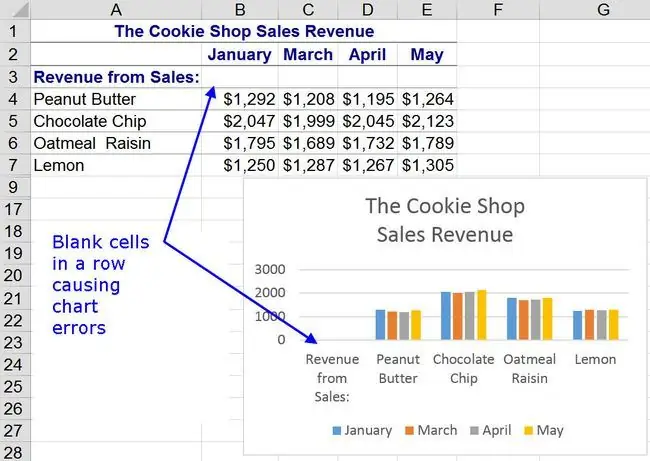
Mungesa e hapësirave boshe ndihmon Excel-in të zbulojë dhe të zgjedhë të dhëna të lidhura kur përdor një sërë veçorish si klasifikimi, filtrimi ose Përmbledhja automatike.
Kur doni të ndani të dhënat për ta bërë më të lehtë leximin, përdorni kufijtë ose formatoni titujt dhe etiketat. Përdorni shenja vizuale si teksti i theksuar, rreshtat dhe ngjyra e qelizës për të ndarë dhe theksuar të dhënat.
Ndiq këto këshilla kur punoni me të dhëna në rreshta dhe kolona:
- Vendos një titull përshkrues në krye të kolonës së parë të tabelës me të dhënat poshtë saj.
- Nëse ka më shumë se një seri të dhënash, renditini ato njëra pas tjetrës në kolonat (majtas në të djathtë) me titullin për secilën seri të dhënash në krye.
Përfundim
Ndërsa mbajtja e të dhënave të lidhura së bashku është thelbësore, është gjithashtu e dobishme të ndahen vargjet e të dhënave të palidhura. Lini kolona ose rreshta bosh midis diapazoneve të ndryshme të të dhënave ose të dhënave të tjera në fletën e punës në mënyrë që Excel të zgjedhë vargjet ose tabelat e duhura të të dhënave.
Kurse shpesh
Rëndësia e ruajtjes së shpeshtë të punës suaj nuk mund të mbivlerësohet ose të thuhet shumë shpesh. Nëse përdorni një fletëllogaritëse të bazuar në ueb si Google Sheets ose Excel Online, kursimi nuk është një problem. Këto programe nuk kanë një opsion ruajtjeje. Në vend të kësaj, fletët llogaritëse ruhen automatikisht në llogarinë tuaj në renë kompjuterike me veçorinë e ruajtjes automatike.
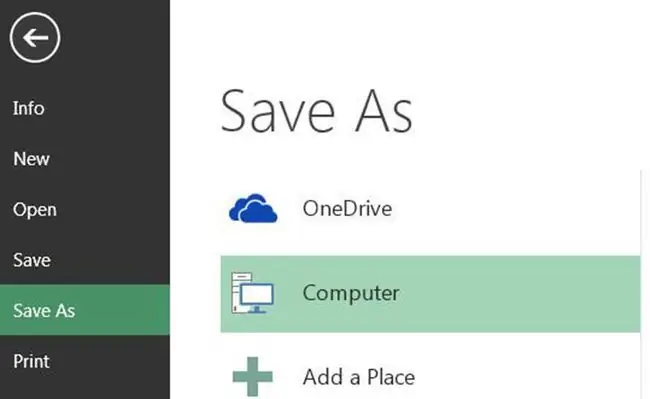
Për programet e tabelave kompjuterike, ruani punën tuaj pas dy ose tre ndryshimeve. Për shembull, ruani pasi të keni shtuar të dhëna, të keni formatuar titujt e kolonave ose të keni futur një formulë. Të paktën, kurseni punën tuaj çdo dy ose tre minuta.
Edhe pse stabiliteti i kompjuterëve dhe i softuerit kompjuterik është përmirësuar në mënyrë drastike me kalimin e kohës, softueri ende prishet, ndodhin ndërprerje të rrymës dhe njerëzit e tjerë ndonjëherë e kalojnë kordonin tuaj të rrymës dhe e nxjerrin atë nga priza në mur. Dhe kur ndodhin aksidente, humbja e të dhënave rrit ngarkesën tuaj të punës ndërsa rindërtoni atë që keni bërë tashmë.
Excel ka një veçori AutoSave, e cila zakonisht funksionon shumë mirë, por nuk duhet të mbështeteni plotësisht në të. Merre zakon të sigurosh të dhënat e tua me kursime të shpeshta.
Shkurtore për Ruajtjen
Nuk keni pse të lëvizni miun te shiriti dhe të klikoni mbi ikonat për të ruajtur punën tuaj. Në vend të kësaj, merrni zakonin e kursimit duke përdorur kombinimin e shkurtoreve të tastierës. Kur dëshironi të ruani fletën tuaj të punës, shtypni Ctrl+ S.
Ruaj në dy vende
Është gjithashtu e rëndësishme të ruani të dhënat tuaja në dy vende të ndryshme. Vendndodhja e dytë është një rezervë. Rezervimi më i mirë është ai që ndodhet në një vendndodhje fizike të ndryshme nga origjinali.
Kur ruani një kopje rezervë të librave tuaj të punës, merrni parasysh ruajtjen e skedarëve në llogarinë tuaj cloud. Kur librat e punës ruhen në kompjuterin tuaj dhe në renë kompjuterike, jo vetëm që do të keni një kopje rezervë në cloud, por cloud është projektuar me kopje rezervë të tepërt që do të thotë se të dhënat tuaja ruhen në shumë serverë.
Rezervime të bazuara në renë kompjuterike
Përsëri, krijimi i një kopje rezervë nuk duhet të jetë një detyrë që kërkon kohë.
Nëse siguria nuk është një problem, si p.sh. nëse fleta e punës është një listë e DVD-ve tuaja, ndoshta është e mjaftueshme t'i dërgoni vetes një kopje me email. Nëse siguria është një problem, ruajtja në renë kompjuterike është një opsion.
Në rastin e tabelave në internet, pronarët e programit bëjnë kopje rezervë të serverëve të tyre dhe kjo përfshin të gjitha të dhënat e përdoruesit. Por për të qenë të sigurt, shkarkoni një kopje të skedarit në kompjuterin tuaj.
Mos përdorni numra si tituj kolonash dhe mos përfshini njësi me të dhënat
Përdorni titujt në krye të kolonave dhe në fillim të rreshtave për të identifikuar të dhënat tuaja, titujt i bëjnë operacione të tilla si renditja më të thjeshta. Por mos përdorni numra të tillë si 2012, 2013, e kështu me radhë, si tituj.
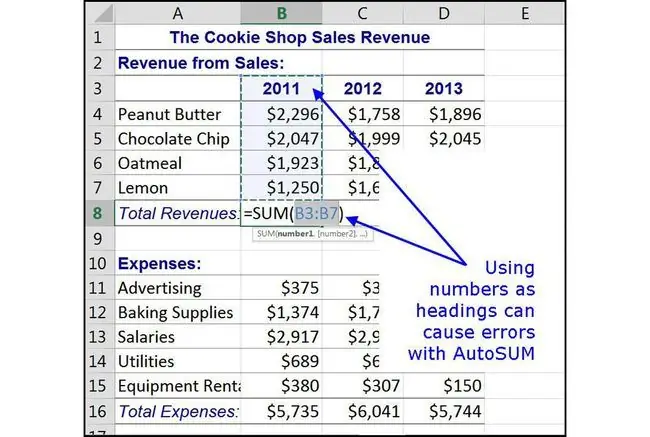
Siç tregohet në imazhin e mësipërm, titujt e kolonave dhe rreshtave që janë numra mund të përfshihen pa dashje në llogaritjet. Nëse formulat tuaja përmbajnë funksione që zgjedhin automatikisht gamën e të dhënave për argumentin e funksionit, si për shembull AutoSum, numrat në titujt e kolonave do të shkaktojnë një problem.
Në mënyrë tipike, funksione të tilla, të cilat përfshijnë gjithashtu AutoMax dhe AutoAverage, fillimisht do të kërkojnë kolona numrash dhe më pas do të shikojnë majtas për një rresht numrash. Çdo titull që është numër do të përfshihet në diapazonin e zgjedhur.
Numrat që përdoren si tituj rreshtash mund të gabohen si një seri tjetër të dhënash nëse zgjidhen si pjesë e një diapazoni për një grafik dhe jo si etiketa boshtesh.
Formatoni numrat në qelizat e titullit si tekst ose krijoni etiketa teksti duke i paraprirë çdo numri një apostrof (') si '2012 dhe '2013. Apostrofi nuk shfaqet në qelizë, por e ndryshon numrin në të dhëna tekstuale.
Mbani njësitë në titujt
Mos fut monedhën, temperaturën, distancën ose njësi të tjera në secilën qelizë me të dhënat e numrave. Nëse e bëni këtë, ekziston mundësia që Excel ose Google Sheets t'i shikojnë të gjitha të dhënat tuaja si tekst.
Në vend të kësaj, vendosni njësitë në titujt në krye të kolonës për t'u siguruar që ato tituj janë në format teksti dhe nuk do të krijojnë problem.
Tekst në të majtë, numra në të djathtë
Një mënyrë e shpejtë për të treguar nëse keni të dhëna teksti ose numrash është të kontrolloni shtrirjen e të dhënave në një qelizë. Si parazgjedhje, të dhënat e tekstit janë rreshtuar majtas në Excel dhe Google Sheets, dhe të dhënat e numrave janë rreshtuar në të djathtë në një qelizë.
Megjithëse kjo shtrirje e paracaktuar mund të ndryshohet, formatimi duhet të zbatohet pasi të futen të gjitha të dhënat dhe formulat. Shtrirja e parazgjedhur ju jep një të dhënë nëse të dhënat janë formatuar saktë në fletën e punës.
Përqindja dhe simbolet e monedhës
Praktika më e mirë për futjen e të dhënave në një fletë pune është të futni numrin e thjeshtë dhe më pas të formatoni qelizën për të shfaqur saktë numrin, për shembull si përqindje ose si monedhë.
Excel dhe Google Sheets njohin simbolet e përqindjes që shtypen në një qelizë së bashku me numrin. Këto aplikacione pranojnë gjithashtu simbole të monedhës së zakonshme, si shenjën e dollarit ($) ose simbolin e paundit britanik (£) nëse i shkruani në një qelizë së bashku me të dhënat e numrave, por simbole të tjera të monedhës, si Rand i Afrikës së Jugut (R), interpretohet si tekst.
Për të shmangur problemet e mundshme, fut shumën dhe më pas formatoje qelizën për monedhën në vend që të shkruash simbolin e monedhës.
Përdor referencat e qelizave dhe vargjet e emërtuara në formula
Të dy referencat e qelizave dhe vargjet e emërtuara mund të përdoren dhe duhet të përdoren në formula për të mbajtur formulat dhe të gjithë fletën e punës pa gabime dhe të përditësuara.
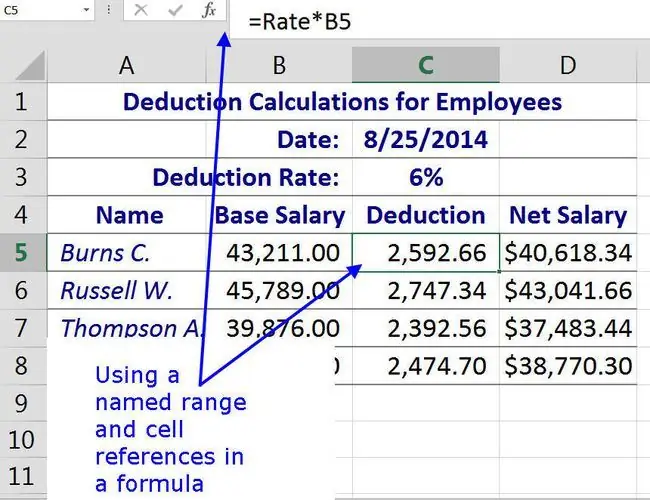
Referencat e qelizave janë një kombinim i shkronjës së kolonës dhe numrit të rreshtit të një qelize, si A1, B23 dhe W987. Referencat e qelizave identifikojnë vendndodhjen e të dhënave në një fletë pune.
Një varg i emërtuar ose emër i përcaktuar është i ngjashëm me një referencë qelize në atë që përdoret për të identifikuar një qelizë ose varg qelizash në një fletë pune.
Referencimi i të dhënave në formula
Formulat përdoren në Excel për të kryer llogaritje të tilla si mbledhje ose zbritje.
Nëse numrat aktualë janë në formula të tilla si:
=5 + 3
Sa herë që ndryshojnë të dhënat, duhet të redaktoni formulën. Pra, nëse numrat e rinj janë 7 dhe 6, formula bëhet:
=7 + 6
Përndryshe, nëse futni të dhënat në qelizat në fletën e punës, atëherë përdorni referenca të qelizave ose emrat e gamës në formulë në vend të numrave.
Nëse futni numrin 5 në qelizën A1 dhe 3 në qelizën A2, formula bëhet:
=A1 + A2
Për të përditësuar të dhënat, do të ndryshoni përmbajtjen e qelizave A1 dhe A2, por mbani formulën ashtu siç është. Excel përditëson automatikisht rezultatet e formulës.
Kjo metodë është e dobishme kur fleta e punës përmban formula të ndërlikuara dhe kur formula të shumta referojnë të njëjtat të dhëna. Më pas do t'i ndryshoni të dhënat vetëm në një vend, i cili nga ana e tij përditëson formulat që i referohen.
Referencat e qelizave dhe vargjet e emërtuara gjithashtu i bëjnë fletët e punës më të sigurta duke mbrojtur formulat nga ndryshimet aksidentale duke i lënë të aksesueshme qelizat e të dhënave që ndryshojnë.
Përfundim
Një veçori tjetër e Excel dhe Google Sheets është se referencat e qelizave ose emrat e diapazonit mund të futen në formula duke përdorur treguesin që përfshin klikimin mbi një qelizë për të futur referencën në formulë. Tregimi redukton mundësinë e gabimeve të shkaktuara nga shtypja e referencës së gabuar të qelizës ose shkrimi i gabuar i emrit të diapazonit.
Përdor vargjet e emërtuara për të zgjedhur të dhënat
Dhënia e një emri një zone të të dhënave të lidhura e bën më të lehtë zgjedhjen e të dhënave që do të renditen ose filtohen.
Nëse madhësia e një zone të dhënash ndryshon, modifikoni gamën e emërtuar me Menaxherin e Emrave.
Mos i lini të zhbllokuar qelizat që përmbajnë formula
Pasi shpenzojnë kaq shumë kohë për të korrigjuar formulat e tyre dhe duke përdorur referencat e duhura të qelizave, shumë njerëz bëjnë gabim duke i lënë ato formula të prekshme ndaj ndryshimeve aksidentale ose të paqëllimshme.
Blloko qelizat që përmbajnë formulat e tua nëse përdor referenca qelizash ose vargje me emër. Nëse është e nevojshme, mbrojini qelizat me fjalëkalim për t'i mbajtur ato të sigurta.
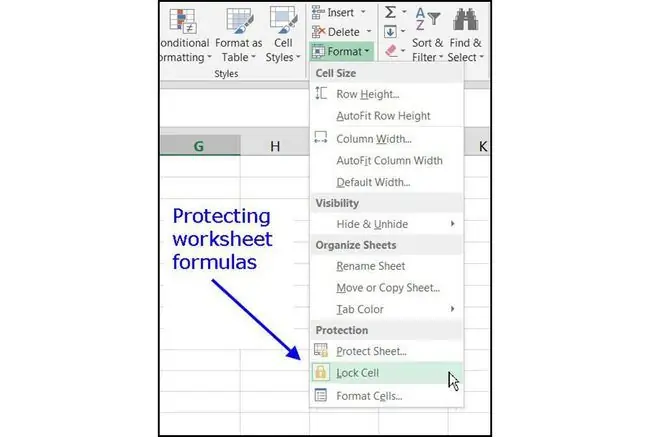
Në të njëjtën kohë, lini qelizat që përmbajnë të dhënat të shkyçura në mënyrë që përdoruesit të mund të futin ndryshime dhe ta mbajnë të përditësuar tabelën.
Mbrojtja e një flete pune ose libri pune është një proces me dy hapa:
- Sigurohu që qelizat e sakta të jenë të kyçura.
- Mbroni fletën e punës duke shtuar një fjalëkalim.
Rendisni të dhënat tuaja
Randiti të dhënat e tua pasi të kesh përfunduar futjen e tyre. Puna me sasi të vogla të dhënash të pazgjedhura në Excel ose Google Sheets zakonisht nuk është problem, por ndërsa fletëllogaritja bëhet më e madhe, bëhet e vështirë të punosh me të në mënyrë efikase.
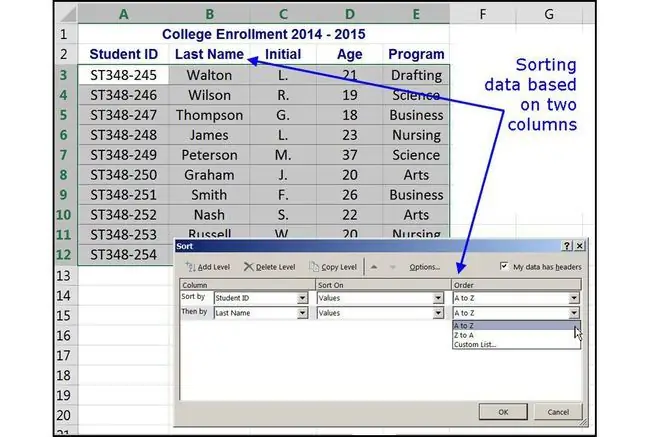
Të dhënat e renditura janë më të lehta për t'u kuptuar dhe analizuar. Disa funksione dhe mjete, të tilla si VLOOKUP dhe SUBTOTAL, kërkojnë të dhëna të renditura për të kthyer rezultate të sakta.
Gjithashtu, renditni të dhënat tuaja në mënyra të ndryshme për të dalluar tendencat që nuk janë të dukshme në fillim.
Zgjidhni të dhënat që do të renditen
Excel duhet të dijë gamën e saktë që duhet të renditni dhe identifikon zonat e të dhënave të lidhura nëse ka:
- Nuk ka rreshta apo kolona bosh brenda një zone të dhënash të lidhura.
- Rreshtat dhe kolonat bosh midis zonave të të dhënave të lidhura.
Excel përcakton gjithashtu nëse zona e të dhënave ka emra fushash dhe e përjashton atë rresht nga renditja.
Megjithatë, lejimi i Excel-it të zgjedhë diapazonin për renditje mund të jetë i rrezikshëm veçanërisht me sasi të mëdha të dhënash që janë të vështira për t'u kontrolluar.
Përdor emrat për të zgjedhur të dhënat
Për t'u siguruar që janë zgjedhur të dhënat e sakta, theksoni diapazonin përpara se të filloni renditjen. Nëse planifikoni të renditni të njëjtin gamë të dhënash në mënyrë të përsëritur, qasja më e mirë është t'i jepni një emër.
Kur renditni një gamë të emërtuar të dhënash, shkruani emrin në Kutinë e emrit ose zgjidhni atë nga lista rënëse e lidhur. Excel automatikisht nënvizon gamën e saktë të të dhënave në fletën e punës.
Rendtimi i rreshtave dhe kolonave të fshehura
Excel nuk përfshin rreshta dhe kolona të fshehura të të dhënave gjatë renditjes, kështu që këto rreshta dhe kolona duhet të fshihen përpara se të kryhet renditja. Për shembull, nëse rreshti 7 është i fshehur brenda një gamë të dhënash që do të renditen, ai do të mbetet si rreshti 7 dhe nuk do të zhvendoset në vendndodhjen e tij të saktë në të dhënat e renditura.
E njëjta gjë vlen edhe për kolonat e të dhënave. Renditja sipas rreshtave përfshin rirenditjen e kolonave të të dhënave, por nëse kolona B fshihet përpara renditjes, ajo do të mbetet si kolona B pas renditjes.
Ruaj numrat si numra
Kontrollo që të gjithë numrat të jenë të formatuar si numra. Nëse rezultatet nuk janë ato që prisni, kolona mund të përmbajë numra të ruajtur si tekst dhe jo si numra. Për shembull, numrat negativë të importuar nga disa sisteme të kontabilitetit ose një numër i futur me një apostrof kryesor (') ruhen si tekst.
Kur të dhënat renditen shpejt me butonin A-Z ose Z-A, gjërat mund të shkojnë keq. Nëse ka një rresht ose kolona bosh në të dhëna, disa nga të dhënat do të renditen dhe disa jo. Mënyra më e lehtë për t'u siguruar që keni zgjedhur gamën e saktë të të dhënave përpara se të renditni është t'i jepni një emër.
Nëse zgjidhet një qelizë e vetme, Excel e zgjeron përzgjedhjen në një gamë (ashtu si shtypja Ctrl+ Shift+ 8 ) i kufizuar nga një ose më shumë kolona dhe rreshta bosh. Më pas shqyrton rreshtin e parë në diapazonin e zgjedhur për të përcaktuar nëse përmban informacion mbi kokën apo jo.
Titujt e kolonave duhet të plotësojnë udhëzime strikte përpara se Excel ta njohë atë si një kokë. Për shembull, nëse ka qeliza bosh në rreshtin e kokës, Excel mund të mendojë se nuk është një kokë. Po kështu, nëse rreshti i kokës është i formatuar njësoj si rreshtat e tjerë në diapazonin e të dhënave, atëherë Excel mund të mos e njohë kokën. Për më tepër, nëse një tabelë e të dhënave përbëhet nga tekst dhe rreshti i kokës nuk përmban asgjë përveç tekstit, Excel nuk do ta njohë rreshtin e kokës; rreshti i kokës duket si një rresht tjetër i të dhënave në Excel.
Excel renditet vetëm pasi të jetë zgjedhur diapazoni dhe Excel përcakton nëse ka një rresht me kokë. Rezultatet e renditjes varen nga fakti nëse Excel ka marrë të drejtë si përzgjedhjen e diapazonit ashtu edhe përcaktimin e rreshtit të kokës. Për shembull, nëse Excel nuk mendon se ka një rresht me kokë, atëherë titulli renditet në trupin e të dhënave.
Për t'u siguruar që diapazoni juaj i të dhënave njihet saktë, përdorni Ctrl+ Shift+ 8shkurtore për të parë se çfarë zgjedh Excel. Nëse nuk përputhet me pritjet tuaja, atëherë ose modifikoni karakterin e të dhënave në tabelën tuaj ose zgjidhni gamën e të dhënave përpara se të përdorni kutinë e dialogut Sort.
Për t'u siguruar që titujt njihen saktë, përdorni Ctrl+ Shift+ 8 shkurtore për të zgjedhur gamën e të dhënave, më pas shikoni rreshtin e parë. Nëse titulli ka qeliza bosh midis atyre të zgjedhura në rreshtin e parë, rreshti i parë është i formatuar ashtu si rreshti i dytë, ose ju keni zgjedhur më shumë se një rresht titulli, atëherë Excel supozon se nuk ka rresht kokë. Për ta korrigjuar këtë, bëni ndryshime në rreshtin e kokës për t'u siguruar që Excel i njeh ato.
Nëse tabela juaj e të dhënave përdor tituj me shumë rreshta, Excel mund ta ketë të vështirë t'i njohë ato. Problemi shtohet kur prisni që Excel të përfshijë rreshta bosh në atë kokë; thjesht nuk mund ta bëjë automatikisht. Sidoqoftë, mund të zgjidhni rreshtat që do të renditen përpara se të bëni renditjen. Me fjalë të tjera, jini specifik në atë që dëshironi të renditë Excel; mos lejoni që Excel të bëjë supozime për ju.
Ruaj datat dhe orët si tekst
Nëse rezultatet e renditjes sipas datës nuk dalin siç pritej, të dhënat në kolonën që përmban çelësin e renditjes mund të përmbajnë data ose kohë të ruajtura si të dhëna teksti dhe jo si numra (datat dhe orët janë të dhëna numrash të formatuara).
Në imazhin e mësipërm, rekordi për A. Peterson përfundoi në fund të listës, kur, bazuar në datën e huamarrjes 5 nëntor 2014, duhet të ishte mbi atë të A. Wilson, i cili gjithashtu ka një datë huamarrjeje më 5 nëntor. Arsyeja për rezultatet e papritura është se data e huamarrjes për A. Peterson është ruajtur si tekst dhe jo si numër.
Të dhëna të përziera dhe renditje të shpejta
Kur përdor metodën e renditjes së shpejtë me regjistrime që përmbajnë të dhëna teksti dhe numrash, Excel rendit numrin dhe të dhënat e tekstit veçmas, duke i vendosur regjistrimet me të dhëna teksti në fund të listës së renditur.
Excel mund të përfshijë gjithashtu titujt e kolonave në rezultatet e renditjes, duke i interpretuar ato vetëm si një rresht tjetër të dhënash teksti dhe jo si emrat e fushave për tabelën e të dhënave.
Renditni paralajmërimet
Kur përdor kutinë e dialogut Rendit, edhe për renditjet në një kolonë, Excel mund të shfaqë një paralajmërim se ka hasur në të dhëna të ruajtura si tekst dhe jep këto opsione:
- Rendit çdo gjë që duket si një numër si numër.
- Rendit numrat dhe numrat e ruajtur si tekst veçmas.
Opsioni i parë vendos të dhënat e tekstit në vendndodhjen e saktë të rezultateve të renditjes. Opsioni i dytë vendos rekordet që përmbajnë të dhëna teksti në fund të rezultateve të renditjes, ashtu siç bën me renditjet e shpejta.






